Юрий Солоницын - Photoshop CS2 и цифровая фотография (Самоучитель). Главы 10-14
- Название:Photoshop CS2 и цифровая фотография (Самоучитель). Главы 10-14
- Автор:
- Жанр:
- Издательство:Питер
- Год:2006
- Город:Санкт-Петербург
- ISBN:5-469-01096-1
- Рейтинг:
- Избранное:Добавить в избранное
-
Отзывы:
-
Ваша оценка:
Юрий Солоницын - Photoshop CS2 и цифровая фотография (Самоучитель). Главы 10-14 краткое содержание
Эта книга рассказывает об использовании в цифровой фотографии наиболее совершенного и популярного графического редактора — Adobe Photoshop CS 2. Прочитав ее, вы научитесь производить цветокоррекцию изображений, устранять недостатки фотографии, готовить изображения к печати и выводить их на принтер. Вы узнаете, каким образом производится описание изображения в цифровом виде, в каких форматах следует сохранять изображение в том или ином случае, как подготовить изображение к отправке по электронной почте и размещению в Интерете. Несмотря на то что основное внимание в самоучителе уделено обработке цифровых фотографий, все сказанное применимо и к изображениям, полученным традиционными способами Книга адресована в первую очередь тем, кто уже знаком с цифровой фотографией и умеетпользоваться фотокамерой.
Photoshop CS2 и цифровая фотография (Самоучитель). Главы 10-14 - читать онлайн бесплатно полную версию (весь текст целиком)
Интервал:
Закладка:
Еще одна функция уровней белого, черного и серого цветов — управление цветовым балансом изображения. Так как чистые белый, черный и серый цвета нейтральны по окраске, указав в изображении опорные точки для определения этих цветов, можно устранить нежелательную окраску, вызванную, например, недостаточно точной установкой баланса белого в цифровой фотокамере или особенностями освещения при съемке на обычную пленку.
СОВЕТ.При съемке объектов с повышенными требованиями к цветопередаче полезно разместить рядом с ними эталонную карту цветов. Это позволит впоследствии быстро выставить цветовые уровни, устранив недостатки экспозиции или освещения. Карту цветов можно приобрести в фотомагазине или изготовить самостоятельно. В простейшем случае она должна содержать образцы белого (например, бумага), черного (бархат, матовый пластик, матовая бумага) и серого (специальный эталонный картон, серая бумага подходящего цвета).
Дополнительные образцы основных цветов (например, красного, зеленого и синего) и их комбинаций позволяют судить о необходимости более тонких преобразований и следить за ходом их выполнения.
Выполнить коррекцию цветовых уровней в Adobe Photoshop CS 2 можно несколькими способами. Один из самых точных методов, дающих вам практически полный контроль над процессом, — использование команды Image• Adjustments• Levels(Изображение • Настройки • Уровни). Также можно использовать комбинацию клавиш Ctrl+L. На рис. 14.10 показано окно команды Levels(Уровни).
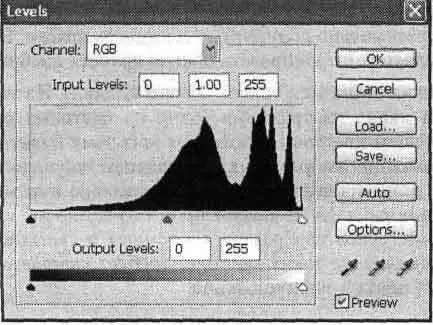
Рис. 14.10. Окно команды Levels
Большую часть окна занимает график распределения пикселов изображения по яркости — гистограмма. На этом графике можно видеть, является ли изображение в общем светлым, темным или нейтральным.
Под гистограммой расположены три треугольника — черный, серый и белый. Они указывают текущее значение уровней черного, белого и серого. Соответствующие цифровые значения выводятся над гистограммой в полях Input Levels(Входные значения). Слева находится значение для уровня черного (оно может принимать значения от 0 до 255), справа — значение для уровня белого (также может иметь значение от 0 до 255), а в середине — значение для уровня серого.
Уровень серого отображается в виде отношения уровня белого к уровню черного. Можно изменять значения уровней, перемещая при помощи мыши указатели-треугольники или же вводя значения в полях ввода. Практически поля ввода удобны разве что для быстрого указания нейтрального уровня серого — достаточно ввести в соответствующем поле 1. После щелчка на кнопке ОК производится перерасчет яркостей пикселов в соответствии с указанными вами значениями уровнейяркости.
ПРИМЕЧАНИЕ.Независимо от положения уровней, уровни черного и белого ограничивают динамический диапазон изображения, а уровень серого указывает его середину — нейтральное значение яркости. На гистограмме можно видеть состояние изображения на момент вызова команды, а указатели уровней покажут вам, какие значения примут уровни после применения преобразования.
Под гистограммой, в нижней части окна, находится полоса, отображающая максимально широкий динамический диапазон. Над полосой расположены два поля ввода Output Levels(Выходные значения) и указатели, отображающие эти значения на полосе.
При помощи выходных значений уровней черного и белого можно задать плотность краски (или яркость), соответствующую этим уровням. Это удобно при подготовке изображения к полиграфической печати — типографии часто вводят ограничения на максимально допустимую плотность краски. Кроме того, выходные уровни позволяют контролировать общую яркость изображения.
В верхней части окна находится список Channel(Канал). Из этого списка можно выбрать цветовой канал изображения (одну из цветовых составляющих, используемых в текущем цветовом режиме), к которому будет применено преобразование. По умолчанию выбран пункт с названием текущего цветового режима, а преобразования применяются ко всему изображению в целом. Использование различных цветовых каналов позволяет производить кроме коррекции яркости еще и коррекцию оттенков изображения в темных и светлых областях изображения. Однако выполнение таких действий требует хорошего понимания механизма образования цвета и наличия опыта.
ВНИМАНИЕ.При установке цветовых уровней с помощью гистограммы вы принудительно назначаете яркость цветовых составляющих для каждого пиксела, даже если редактирование производится для всех каналов одновременно. Вы не можете контролировать, является ли тот или иной оттенок в действительности нейтральным или имеет некоторую окраску. Это может привести к появлению нежелательной окраски областей, освещенных не так, как основная область изображения, например затененных участков.
В правой части окна находятся три кнопки с изображением пипеток. Они служат для выбора цветовых уровней непосредственно по изображению. Выберите пипетку и щелкните ею в нужной точке изображения. Этим вы назначите пикселам указанной яркости черный, серый или белый цвет. Назначаемый цвет зависит от окраски пипетки —ее можно определить по виду кнопки.
ПРИМЕЧАНИЕ.Двойным щелчком на кнопке пипетки задается цвет, который вы сможете устанавливать при помощи этого инструмента.
В отличие от задания цветовых уровней при помощи гистограммы или полей ввода, использование пипеток позволяет установить чистые значения черного, серого и белого и избежать появления нежелательно окраски. Более того, установка цветовых уровней таким образом позволяет устранить нежелательную дополнительную окраску, вызванную, например, окраской света от использованного источника освещения.
Теперь посмотрим, как изменение уровней влияет на реальное изображение. На рис. 14.11 показано исходное изображение и окно команды Levels(Уровни) сразу после ее вызова. Как видите, исходное изображение можно отнести к переэкспонированным — большая часть изображения окрашена в темные тона. Это заметно и на гистограмме яркости.
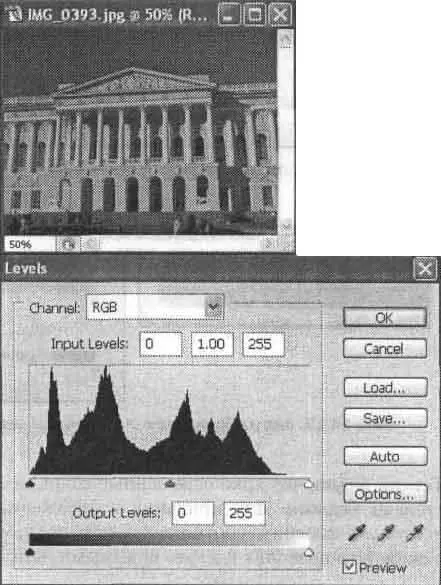
Рис. 14.11. Исходное изображение и вид окна команды Levelsсразу после ее вызова
На фотографии изображено здание Русского музея, снятое в яркий солнечный день. Автоматика камеры при установке параметров съемки ориентировалась на самые яркие участки кадра и стремилась показать их в лучшем свете, поэтому изображение в целом получилось довольно темным. Контраст изображения также недостаточен — фотография выглядит довольно серой, что явно не характерно для солнечного дня.
Читать дальшеИнтервал:
Закладка:










